Dialogboksen Indstillinger (Scannerknaphandlinger)
Klik på  (Scannerknaphandlinger) for at få vist dialogboksen Indstillinger (Scannerknaphandlinger) (Settings (Scanner Button Actions)).
(Scannerknaphandlinger) for at få vist dialogboksen Indstillinger (Scannerknaphandlinger) (Settings (Scanner Button Actions)).
I dialogboksen Indstillinger (Scannerknaphandlinger) (Settings (Scanner Button Actions)) kan du angive, hvilken handling der skal udføres, når billeder gemmes på en computer efter at være blevet scannet fra kontrolpanelet.
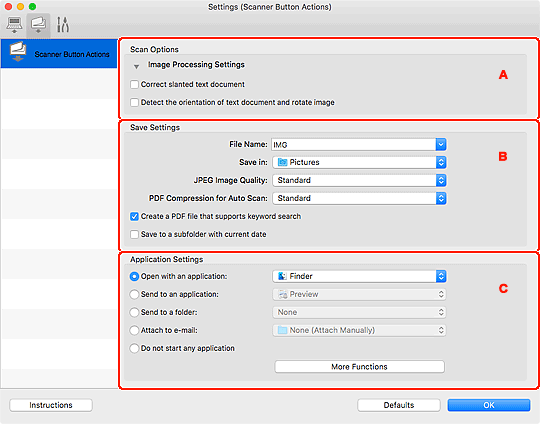
 Vigtigt
Vigtigt
- De viste emner og tilgængelige indstillinger varierer afhængigt af din scanner eller printer.
A: Området Scanningsmuligheder
- ADF-papirstørrelse for automatisk scanning (ADF Paper Size for Auto Scan)
-
Vælg dokumentstørrelsen til udførelse af automatisk scanning fra kontrolpanelet, når du bruger ADF (Automatisk dokumentføder).
- Billedbehandlingsindstillinger (Image Processing Settings)
-
Klik på
 (højre pil) for at definere nedenstående indstillinger.
(højre pil) for at definere nedenstående indstillinger.- Korriger skævt tekstdokument (Correct slanted text document)
-
Registrerer den scannede tekst og korrigerer dokumentets vinkel (inden for -0,1 til -10 grader eller +0,1 til +10 grader).
 Vigtigt
Vigtigt-
Nedenstående dokumenttyper kan muligvis ikke korrigeres korrekt, fordi teksten ikke kan registreres korrekt.
- Dokumenter med tekstlinjer, der hælder mere end 10 grader, eller med forskellige vinkler for hver linje
- Dokumenter, der både indeholder lodret og vandret tekst
- Dokumenter med meget store eller meget små skriftstørrelser
- Dokumenter, der indeholder små tekstmængder
- Dokumenter, der indeholder figurer/billeder
- Håndskreven tekst
- Dokumenter, der både indeholder lodrette og vandrette linjer (tabeller)
 Bemærk
Bemærk- Scanningen vil tage længere tid end normalt, hvis du aktiverer Korriger skævt tekstdokument (Correct slanted text document).
-
- Registrer dokumentretningen, og roter billede (Detect the orientation of text document and rotate image)
-
Roterer automatisk billedet til den rigtige retning ved at registrere tekstretningen i det scannede dokument.
 Vigtigt
Vigtigt- Funktionen understøtter kun tekstdokumenter på de sprog, der er valgt under Dokumentsprog (Document Language) i dialogboksen Indstillinger (Generelle indstillinger) (Settings (General Settings)).
-
Retningen registreres muligvis ikke ved nedenstående indstillinger eller dokumenttyper, fordi teksten ikke kan registreres korrekt.
- Opløsningen er uden for området fra 300 dpi til 600 dpi
- Skriftstørrelsen er uden for intervallet 8-48 punkter
- Dokumenter, der indeholder specielle skrifttyper, effekter, kursivtekst eller håndskrevet tekst
- Dokumenter med mønstret baggrund
B: Området Gem indstillinger
- Filnavn (File Name)
-
Indtast filnavnet på det billede, der skal gemmes. Når du gemmer en fil, føjes datoen og fire cifre til det angivne filnavn i formatet "_20XX0101_0001".
 Bemærk
Bemærk- Når du markerer afkrydsningsfeltet Gem i en undermappe med aktuel dato (Save to a subfolder with current date), føjes datoen og fire cifre til det angivne filnavn.
- Gem i (Save in)
-
Viser den mappe, som de scannede dokumenter skal gemmes i. For at tilføje en mappe skal du vælge Tilføj... (Add...) fra pop op-menuen, klikke på
 (plus) i den viste dialogboks og derefter angive destinationsmappen.
(plus) i den viste dialogboks og derefter angive destinationsmappen.Standardmappen til lagring er mappen Billeder (Pictures).
- JPEG-billedkvalitet (JPEG Image Quality)
- Du kan angive billedkvaliteten for JPEG-filer.
- PDF-komprimering for automatisk scanning (PDF Compression for Auto Scan)
-
Vælg komprimeringstypen til lagring af PDF-filer fra kontrolpanelet med automatisk scanning.
- Standard
- Vi anbefaler, at du normalt vælger denne indstilling.
- Højt (High)
- Komprimerer filstørrelsen, når du gemmer, så du kan minimere belastningen af netværket/serveren.
- Opret en PDF-fil, der understøtter søgning via nøgleord (Create a PDF file that supports keyword search)
-
Markér dette afkrydsningsfelt for at konvertere tekst på billeder til billeddata og for at oprette PDF-filer, der understøtter søgning via søgeord.
 Bemærk
Bemærk- PDF-filer, der kan søges i på de sprog, der er valgt under Dokumentsprog (Document Language) på fanen
 (Generelle indstillinger) i dialogboksen Indstillinger, oprettes.
(Generelle indstillinger) i dialogboksen Indstillinger, oprettes.
- PDF-filer, der kan søges i på de sprog, der er valgt under Dokumentsprog (Document Language) på fanen
- Gem i en undermappe med aktuel dato (Save to a subfolder with current date)
-
Markér dette afkrydsningsfelt for at oprette en mappe med den aktuelle dato i den mappe, der er angivet i Gem i (Save in), og gemme scannede billeder i denne. Mappen oprettes med et navn som f.eks. "20XX_01_01" (år_måned_dato).
Hvis dette afkrydsningsfelt ikke er markeret, gemmes filerne direkte i den mappe, som er angivet i Gem i (Save in).
C: Området Programindstillinger
- Åbn med et program (Open with an application)
-
Vælg denne indstilling, når du vil forbedre eller rette i de scannede billeder.
Du kan angive programmet i lokalmenuen.
- Send til et program (Send to an application)
-
Vælg denne indstilling, når du vil bruge de scannede billeder, som de er, i et program, der giver dig mulighed for at gennemse eller ordne billeder.
Du kan angive programmet i lokalmenuen.
- Send til en mappe (Send to a folder)
-
Vælg denne indstilling, når du også vil gemme de scannede billeder i en anden mappe end den, der er angivet i Gem i (Save in).
Du kan angive mappen i lokalmenuen.
- Vedhæft til e-mail (Attach to e-mail)
-
Vælg denne indstilling, når du vil sende e-mails med de scannede billeder vedhæftet.
Du kan angive den e-mail-klient, du vil starte, i lokalmenuen.
- Start ikke nogen programmer (Do not start any application)
- Billederne gemmes i den mappe, der er angivet i Gem i (Save in).
 Bemærk
Bemærk
- For at føje et program eller en mappe til pop op-menuen skal du vælge Tilføj... (Add...) fra pop op-menuen, klikke på
 (plus) i den viste dialogboks og derefter angive programmet eller mappen.
(plus) i den viste dialogboks og derefter angive programmet eller mappen.
- Instruktioner (Instructions)
- Åbner denne vejledning.
- Standarder (Defaults)
- Du kan gendanne standardindstillingerne på det viste skærmbillede.

